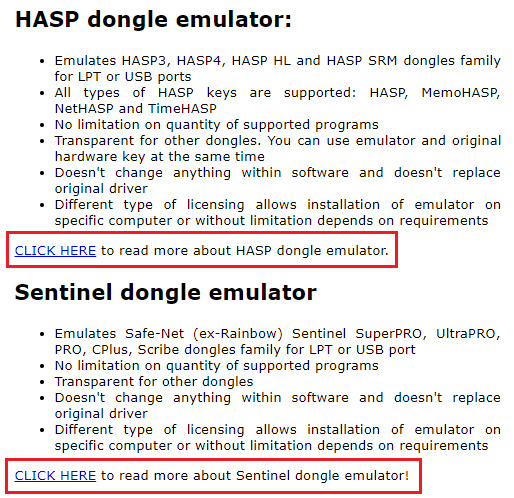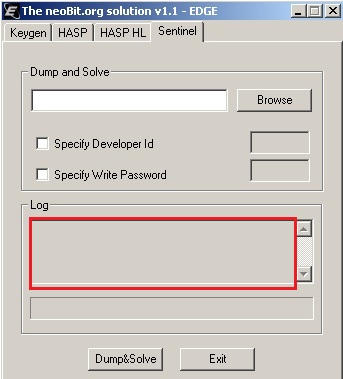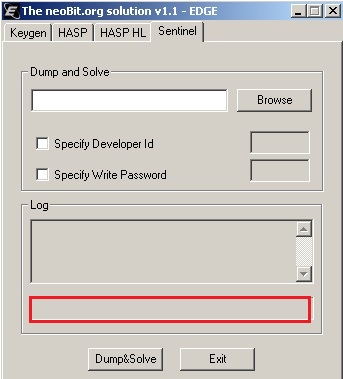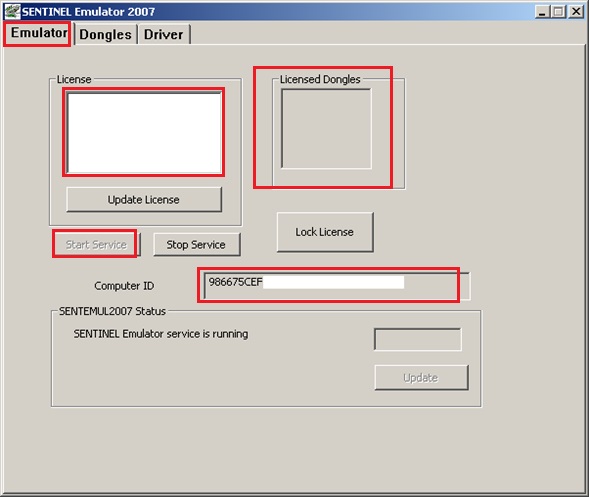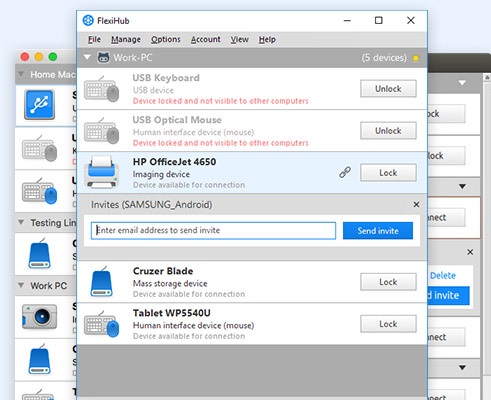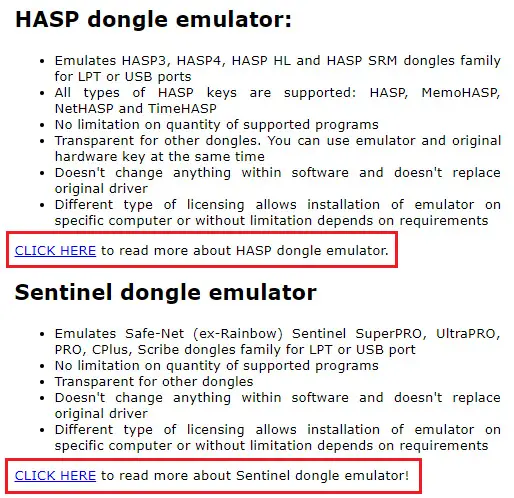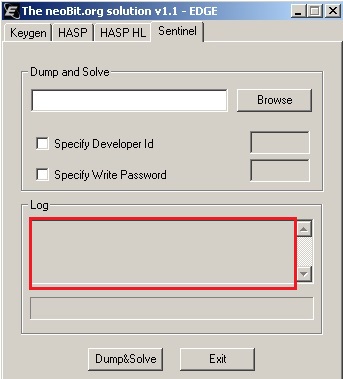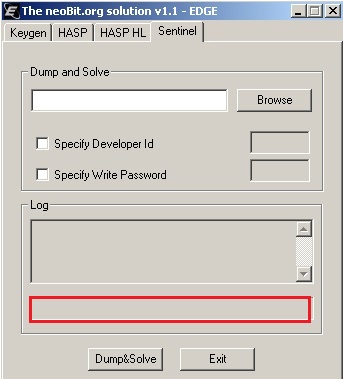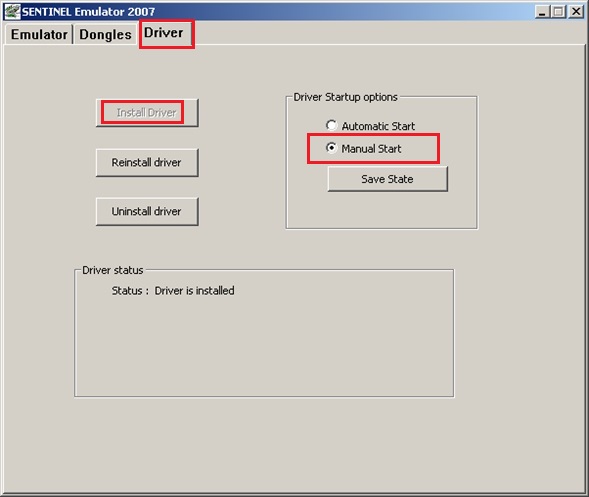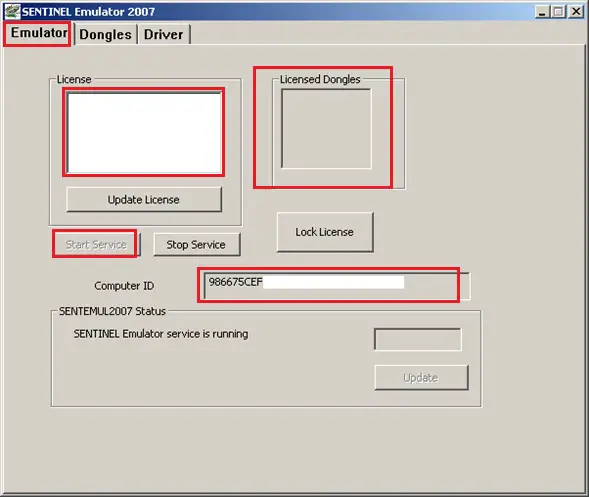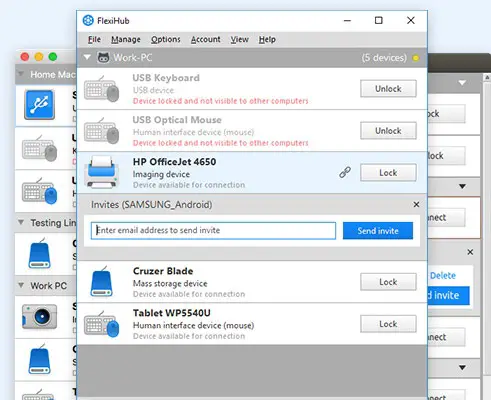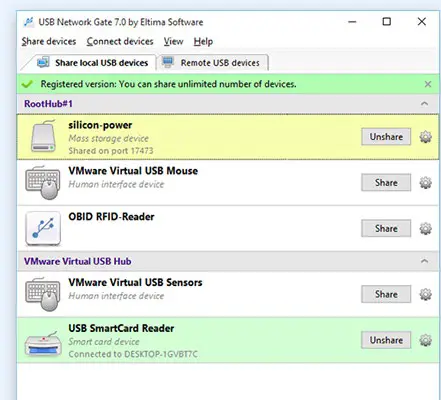Как сделать копию usb ключа
Обновлено: 06.07.2024
1. Для всей процедуры понадобится скачать и установить программу ImDisk, которая позволяет не только работать с образами (виртуальными) дисков, но и создавать их. Полное название программы смотрите на картинках; как и откуда скачать я думаю разберетесь сами.
2. Запускается ImDisk из панели управления компьютером, в параметрах отображения выберите крупные или мелкие значки, выберите программу ImDisk (как вариант: правой кнопкой по "мой компьютер", далее - свойства, далее слева вверху будет ссылка - "панель управления домашняя страница", далее: просмотр: крупные или мелкие значки и выбрать эту программу)
3. После запуска нажмите "mount image" (смонтировать образ)
4. Установите настройки будущей виртуальной флешки как показано на рисунке: выберите букву будущего диска, установите размер флешки (диска), в том числе единицы измерения (мегабайты), выберите опцию "создать виртуальный диск в физической памяти", выберите опцию "записываемый" и нажмите ОК
5. Не упустите момент, должно всплыть окно с предложением отформатировать флешку,
можете задать ей имя
6.Теперь надо сохранить сам образ флешки (на картинке она не переименованная)
7. Параметры как на картинке, в процессе надо выбрать место где будет лежать файл виртуального образа диска (флешки) с ЭЦП, они с расширением .IMG
Не забудьте задать имя файлу и запомнить, где сохранили (имя например "Название организации.img")
8. Далее, открываем КриптоПро (я это делаю через поиск на панели задач)
и переходим на вкладки как показано на рисунке (сервис - скопировать)
9. Тут сложный момент, надо выбрать или физический носитель (это проще, если флешка не рутокен) или через сертификаты
Напоминаю, что носитель с ЭЦП должен быть подключен к ПК
С сертификатами (рутокен) сложнее: надо нажать не "Обзор", а "По сертификату"
И если их много то выбрать "Больше вариантов"
10. После того как всё выбрали будет предложено выбрать имя для будущего ключа, можно разные делать, в конце, например, добавить срок действия
11. На этом этапе выбираем созданную нами виртуальную флешку, по идее она смонтирована на ПК, имя диска можно проверить в "Мой компьютер"
Выбор носителя, на который будет произведено копирование Выбор носителя, на который будет произведено копирование12. Здесь предлагается придумать пароль на флешку, я оставляю пустой
13. В принципе ключи скопированы, если эцп на обычной флешке, то можно еще скопировать сертификат безопасности.
А пока проверяем в "Мой компьютер" нашу флешку, на ней должна создаться папка такого вида
Если копировали с рутокена то на этом все, так как у него сертификат безопасности лежит в недоступном месте для стандартных средств копирования
Если с обычной флешки то переходим дальше
14. Заходим на нее (на физическую флешку нашей ЭЦП) и копируем оттуда сертификат безопасности на нашу флешку (виртуальную)
Должно в итоге получиться так:
Отличие клона ЭЦП без сертификата от такого же с сертификатом в том, что она дает доступ в личный кабинет, но права подписи созданных запросов не будет
Применительно к моей проблематике по оформлению пропусков на МКАД ТТК СК это означает, что будет доступ в личный кабинет на мос.ру и возможность просмотра уведомлений, скачивания файлов, создания черновика запроса на пропуск и прохождение всех шагов по его фоормлению, кроме последнего, на котором требуется подпись запроса и приложенных документов и отправка в мостранс.

Ключ или защитный ключ, -это жизненно важное устройство, если вы хотите защитить критически важные файлы вашей компании, или любую специальную программу. Таким образом, в некоторых случаях необходимо предоставлять разные копии работникам или людям с полной уверенностью. Поэтому необходимо знать, как правильно сделать эту копию.
Это позволит различным пользователям проверять, имеют ли они доступ к рассматриваемому документу или программе, то есть, предоставляется разрешение, чтобы они могли вносить любые изменения или не замечать информацию, которая там хранится. Имейте в виду, что создание разных копий ключей является большим преимуществом, , поскольку в случае его утери или повреждения у вас будут разные ответы, чтобы заменить потерю и избавиться от забот.
В этом руководстве мы шаг за шагом объясним , что такое ключ безопасности Dongle или USB? Для чего они нужны и как создать полнофункциональную копию. Наконец, предупреждение , во время копирования USB-ключа вы должны выполнить его правильно, в противном случае устройство может быть повреждено.
Что такое ключ или ключевое устройство и для чего он нужен?

Это устройство, используемое в качестве ключа безопасности; тот же выполняет функцию небольшого адаптера, который подключается к другому устройству , выполняющего дополнительные функции, в данном случае обеспечивая проверку для пользователь.
Они работают следующим образом. Поместив ключ безопасности на компьютер, он может проверить фрагмент программы или программного обеспечения для его работы. В некоторых случаях программы работают только в ограниченном режиме, иначе они не могут быть выполнены , если пользователь не прошел проверку с помощью ключа.
Их также можно использовать для интеграции паролей, не позволяя пользователям вводить файлы и/или папки без этих паролей. Адаптеры или ключи безопасности могут быть типа USB или HDMI.
Действия по клонированию ключа USB или флэш-накопителя и пропуск защиты программы
Существуют разные методы для копирования или клонирования ключа, один из которых доступен только для компьютеров с операционными системами Windows, от Windows XP до Windows 10. Имейте в виду, что этот метод является его эмуляцией. Выполните каждый из описанных шагов в точности так, как они указаны, поскольку ошибка может привести к повреждению USB-устройств.
Требования к клонированию USB-ключа
Прежде чем начать процесс копирования ключа, вам необходимо выполнить ряд строго необходимых требований , чтобы правильно выполнить работу, для этого необходимо учитывать следующие моменты:
- Иметь компьютер с действующей операционной системой для программы (Windows XP/Vista).
- Узнать марку или модель Dongle , на который вы собираетесь сделать копию: это могут быть следующие; HASP или Sentinel.
- Узнав модель устройства Dongle, вы приступите к загрузке эмулятора по следующим ссылкам:
- Ссылка 1
- Ссылка 2
![Descargar dongle emulator]()
Процесс создания
Процессы создания расположены по порядку, вы должны сначала сбросить ключ с помощью соответствующей программы , а затем выполнить эмуляцию копирования. Всегда используйте правильные программы для каждого производителя.
Дамп ключа
Этот процесс является одним из самых сложных и может быть чем-то опасным. Вы должны принять во внимание перед началом процесса метку ключа , для которой вы собираетесь сделать резервную копию.
![volcado de un dongle usando neobit]()
В этом случае процесс был выполнен с устройством Sentinel, и драйверы Sentinel были установлены. Если они не установлены, программа сообщит об ошибке.
В программе есть разные вкладки или параметры, которые вы можете выбрать в программе. На данный момент выбран Sentinel , потому что именно он интересует нас для данного урока. Но вы можете выбрать любой из других вариантов, если марка вашего устройства отличается. Параметр Keygen не следует выбирать, это потому, что он не выполняет никаких функций в том, что вам в данный момент необходимо сделать.
Если вы используете ноутбук, убедитесь, что он подключен к зарядному устройству и полностью заряжен, потому что процесс при его запуске имеет разные фазы и может занять много времени.
Первый этап
Вам нужно найти ключ, если устройство правильно подключено к USB-порту, вы можете просмотреть его. В случае ошибки измените устройство порта и Перезапустите программу, чтобы снова найти компонент.
Второй этап
Теперь программе придется обнаруживать алгоритмы и расшифровывать их. Процедура длится дольше времени, потому что это зависит от ключа, поэтому вы можете даже часы.
Третий этап
Вам нужно создать файл дампа, который будет «.dng». Этот файл будет тем, который мы будем использовать в эмуляторе после завершения процесса.
По завершении каждого этапа индикатор выполнения, обозначенный на изображении красной рамкой, будет постепенно увеличиваться.
![progreso del vocado en neobit]()
Ошибки во время процесса
Каждый этап может иметь разные сбои, вызывая определенные ошибки. Они показаны в панели ошибок программы. В зависимости от типа может быть способ ее решения. Далее мы назовем наиболее распространенные ошибки.
![errores en neobit]()
- Ошибка «Не удается найти ключ» (Cannot find dongle) возникает, когда программа не может найти устройство Dongle.
- Также «Невозможно инициализировать сторожевой API» (ошибка инициализации Sentinel API) , это происходит при сбоях драйверов. Рекомендуется, чтобы во время установки они активировались как служба, которая запускает Windows при запуске.
- Когда процесс завершится, вы уже создали файл, который будет резервной копией ключа, полностью готов к эмуляции при необходимости.
Эмуляция .dng файла
Теперь вам придется использовать некоторые из эмуляторов, которые мы указали ранее, так как в этом руководстве используется программа Sentinel, мы будем использовать этот эмулятор. Не забудьте использовать тот, который соответствует модели вашего устройства.
![drivers de sentinel]()
Эта программа будет служить эмулятором для файла dng. Небольшим недостатком является то, что он может создавать синие экраны для несовместимости с некоторыми программами , если они выполняются одновременно с использованием эмулятора. Например, может произойти сбой, если Bluetooth включен . В этом случае перед использованием следует отключать только те приложения, которые генерируют сбои.
Вы можете увидеть 3 вкладки, каждая из которых имеет определенные функции:
- Эмулятор: . Здесь будет использоваться и эмулироваться ключ.
- Ключи: эта часть отвечает за загрузку файл дампа, описанный ранее.
- Драйвер: . Здесь вы установите драйвер для правильной работы программы.
Первый процесс, который вы выберете,-это вкладка «Драйвер» , чтобы программа работала таким образом. Правильный способ установки следующий:
- Нажмите «Установить драйвер».
- Параметры автоматического и ручного выполнения (автоматическая пометка/ручная пометка).
- Выберите «Ручное выполнение».
- Нажмите «Сохранить состояние» , чтобы сохранить.
- Лицензия . Это лицензия на программу.
- Лицензионные ключи . Здесь будет лицензия, которую вы хотите эмулировать.
- Идентификатор компьютера . Идентификатор используемого компьютера.
![licencias y id del computador desde sentinel]()
Вы нажмете кнопку accoun Start Servicie ”, чтобы начать процесс. Вы увидите, какой статус программы изменился. Теперь он скажет вам : «Служба уже запущена и работает». Вы можете увидеть это в «Статус Стража».
Загрузить файл .dng
Теперь вам просто нужно нажать на вкладку «Ключи» , чтобы загрузить файл дампа, в данном случае «Файл Dng», Вы ранее создали. Для этого вам нужно сделать следующее:
Как поделиться ключом через локальную сеть или Интернет?
Существует другой способ поделиться устройством Dongle без необходимости делать копию. Большим преимуществом этого варианта является то, что он работает для текущих операционных систем: Windows, MacOS, Linux, Android.
Для этого есть программа под названием: FlexiHub.
![flexihub]()
Это бесплатная версия , которую можно попробовать в течение 14 дней, и платная. Платная версия по подписке. Хотя у него также есть бессрочная лицензия, которая называется Сетевые ворота USB.
В этой статье описаны способы обхода аппаратных систем защиты. В качестве примера рассмотрена технология HASP (Hardware Against Software Piracy), разработанная компанией Aladdin Knowledge Systems Ltd. В прошлом данная технология являлась одной из самых популярных аппаратных систем защиты ПО.
Мощью аппаратной защиты HASP пользуются многие серьезные разработчики софта, которые не хотят, чтобы их продукт несанкционированно распространялся. Хаспом, например, защищаются пакеты "1С.Бухгалтерия" или "1С.Предприятие", без которых не может прожить ни одно более или менее организованное дело. Популярный юридический справочник "КонсультантПлюс" также защищает доступ к данным с помощью электронных ключиков. Чтобы воспользоваться вышеупомянутым или другим не менее дорогостоящим софтом, не платя никому ни копейки, недостаточно просто полазить по Сети в поисках txt’шника с ключиками. Однако хакер всегда разберется, что делать с защитой, пусть и аппаратной. И паяльник ему для этого не понадобится.
Взглянем
Утрируя, можно сказать, что HASP состоит из двух частей: аппаратной и программной. Аппаратная часть — это электронный ключик в виде USB-брелка, PCMCIA-карты, LTP-девайса или вообще внутренней PCI-карты. Установленный софт будет работать только на той машине, в которую воткнут электронный ключ. Собственно, неплохо было бы отучить софт от такой неприятной для кошелька привычки.
Программная часть — это драйвера электронного ключа и различный софт, привязывающий электронные ключи с их драйверами непосредственно к защищаемому продукту или к каким-то зашифрованным данным. В статье мы рассмотрим и обойдем защиту, использующую USB-брелок — наверное, наиболее популярный электронный ключ на сегодня.
Механизм системы защиты
Сам брелок нас почти не интересует, в отличие от ПО в его комплекте. Для нас наибольший интерес представляет модуль hardlock.sys. Не углубляясь в подробности, отмечу, что этот драйвер отвечает за взаимодействие с аппаратным ключом. Он имеет два объекта устройства, один из которых обладает символьным именем DeviceFNT0. Используя этот объект, защищенное приложение посредством диспетчера ввода-вывода проверяет лицензию на использование данного ПО.
Для эксплуатации другого метода также требуется дамп ключа, но подстановка данных осуществляется иначе, а именно — в программной эмуляции. То есть драйвер защиты сможет обращаться с виртуальным ключом так же, как и с физическим.
Перехват и эмуляция
Как уже отмечалось, идея перехвата состоит в перезаписи обработчиков IRP-пакетов. Для этого необходимо иметь возможность изменять поля структуры DRIVER_OBJECT. К счастью, существует функция IoGetDevicePointer, которая возвращает указатель на объект вершины стека именованных устройств и указатель на соответствующий файловый объект. Вот фрагмент кода функции, устанавливающей ловушку:
NTSTATUS HookDevice(LPWSTR lpDevice)
UNICODE_STRING DeviceName;
PDEVICE_OBJECT DeviceObject;
PFILE_OBJECT FileObject;RtlInitUnicodeString(&DeviceName, lpDevice);
IoGetDeviceObjectPointer(&DeviceName, 1u, &FileObject, &DeviceObject);Получив указатель на структуру DEVICE_OBJECT, имеем указатель на DRIVER_OBJECT. Теперь заменим адреса обработчиков и функций выгрузки драйвера на свои:
NTSTATUS HookDevice(LPWSTR lpDevice)
gDriverObject = DeviceObject-> DriverObject;
gDeviceControl = gDriverObject-> MajorFunction[IRP_MJ_DEVICE_CONTROL];
gDriverObject-> MajorFunction[IRP_MJ_DEVICE_CONTROL] = HookDispatch;gInternalDeviceControl = gDriverObject-> MajorFunction[IRP_MJ_INTERNAL_DEVICE_CONTROL];
gDriverObject-> MajorFunction[IRP_MJ_INTERNAL_DEVICE_CONTROL] = HookDispatch;gDriverUnload = gDriverObject->DriverUnload;
gDriverObject->DriverUnload = HookUnload;В последней строчке вызывается функция ObfDereferenceObject, которая уменьшает количество ссылок на файловый объект. Это необходимо делать для корректной выгрузки драйвера, чтобы не было утечки ресурсов и аналогичных ошибок.
Так как указатель на объект драйвера защиты сохранeн, то чтобы снять ловушку, нужно просто восстановить прежние обработчики IRP-пакетов:
gDriverObject-> MajorFunction[IRP_MJ_DEVICE_CONTROL] = gDeviceControl;
gDriverObject-> MajorFunction[IRP_MJ_INTERNAL_DEVICE_CONTROL] = gInternalDeviceControl;
gDriverObject->DriverUnload = gDriverUnload;Конечно, надо добавить соответствующие проверки на валидность указателей и прочее.
Теперь необходимо реализовать правильную выгрузку драйверов. Так как система защиты по каким-либо причинам может закончить свою работу раньше нашего драйвера, то чтобы избежать краха системы из-за неверных указателей, обработаем это событие в функции HookUnload:
void HookUnload(PDRIVER_OBJECT DrvObj)
Здесь происходит восстановление полей структуры DRIVER_OBJECT, и передаeтся управление на оригинальный код выгрузки драйвера перехваченного устройства.
Аналогично поступаем, если наш драйвер завершает работу раньше системы защиты. Только нужно высвободить захваченные ресурсы и не вызывать сохранeнный gHookUnload.
![]()
Принцип работы эмулятораПерехватчик
Зная основные принципы простейшего перехвата IRP-пакетов, приступим к реализации пока только самого перехватчика для дальнейшего анализа. Для этого создадим объект драйвера, который содержит символьное имя (например DosDevicesHook) и точки входа CREATE, CLOSE, READ.
IoCreateDevice(DriverObject, 0, &usDeviceName, FILE_DEVICE_NULL, 0, 0, &pDeviceObject);
IoCreateSymbolicLink(&usSymbolicDeviceName, &usDeviceName);DriverObject->MajorFunction[IRP_MJ_CREATE] = DriverDispatch;
DriverObject->MajorFunction[IRP_MJ_CLOSE] = DriverDispatch;
DriverObject->MajorFunction[IRP_MJ_READ] = DriverDispatch;
DriverObject->DriverUnload = DriverUnload;if (idlTail->IrpData.InputLength)
idlTail->InputBuffer = ExAllocatePool(NonPagedPool, idlTail->IrpData.InputLength);
RtlCopyMemory(idlTail->InputBuffer, Irp->AssociatedIrp.SystemBuffer, idlTail->IrpData.InputLength);
>if (IoSL->MajorFunction == IRP_MJ_DEVICE_CONTROL)
Status = pHookedDriverDispatch[IRP_MJ_DEVICE_CONTROL]( DeviceObject, Irp);if (idlTail->IrpData.OutputLength)
idlTail->OutputBuffer = ExAllocatePool(NonPagedPool, idlTail-> IrpData.OutputLength);
RtlCopyMemory(idlTail->OutputBuffer, lpBuffer, idlTail->IrpData.OutputLength);
>Length = IoSL->Parameters.Read.Length;
if (Length == sizeof(IRP_DATA) && idlHead)
RtlCopyMemory(Irp->UserBuffer, &idlHead->IrpData, Length);
else if (idlHead && Length == (idlHead-> IrpData.InputLength + idlHead-> IrpData.OutputLength))
RtlCopyMemory(Irp->UserBuffer, idlHead-> InputBuffer, idlHead->IrpData.InputLength);
RtlCopyMemory((PVOID)((ULONG)Irp->UserBuffer + idlHead->IrpData.InputLength), idlHead-> OutputBuffer, idlHead->IrpData.OutputLength);
>
else if (Length == 1 && idlHead)
if (idlHead->InputBuffer)
ExFreePool(idlHead->InputBuffer);
if (idlHead->OutputBuffer)
ExFreePool(idlHead->OutputBuffer);idlTemp = idlHead->ldlNext;
ExFreePool(idlHead);
idlHead = idlTemp;
if (!idlTemp)
idlTail = NULL;
>Когда перехватчик готов, запускаем сначала его, а затем — защищенное приложение с ключами и без. Из полученных логов становится видно, какие управляющие коды посылаются и их результаты. Также можно видеть, что запросы и ответы на два различных кода (9c402450, 9c4024a0) не изменяются. Казалось бы, можно построить табличный эмулятор, но после серии запусков убеждаемся, что это невозможно, так как содержимое буферов различно, и неизвестно, как оно образуется.
![]()
Перехваченные пакеты без ключа![]()
Перехваченные пакеты с ключомЗатем возможны несколько вариантов дальнейших действий:
- изучать дебри драйвера защиты;
- воспользоваться информацией самих разработчиков системы.
Оба варианта дают необходимую информацию. Итак, оказывается, содержимое пакетов шифруется публичным симметричным алгоритмом AES (Advanced Encryption Standard). Логичной целью является получение ключа шифрования.
Но если еще больше углубиться в изучение устройства системы защиты, то окажется, что аппаратный ключ имеет уникальный номер и содержит всю необходимую информацию, но для доступа к нему требуются программные ключи.
![]()
Пример дампа ключаПоэтому первое, что нужно сделать, это получить ключ. Поставленную задачу может решить обычный брутфорс:
unsigned short Key;
unsigned char RefKey[8], VerKey[8];for (Key = 0; Key <= 0x7fff, Key++)
if (!HL_LOGIN(Key, 1, RefKey, VerKey))
HL_LOGOUT();
Break;
>
>Далее ключ (MODAD) используется для снятия дампа: тип, идентификатор, порт подключения и так далее. Для этого есть функции, определенные разработчиками.
Функции HL_LOGIN, HL_LOGOUT доступны из HASP SDK для разработчиков приложений, защищенных на этой платформе, и имеют следующие прототипы:
WORD HL_LOGIN(WORD ModAd, Word Access, Byte *RefKey, Byt *VerKey);
WORD HL_LOGOUT(void);Первая функция служит для открытия сессии работы с ключом защиты посредством драйвера, вторая – завершает сессию. Это прототипы старых версий HASP SDK, но работают они и с новыми типами ключей, так как разработчики обеспечили обратную совместимость.
Новый API мало отличается от старого, и это никак не сказывается на принципе работы брутфорса. Подробную документацию Hasp API, готовые реализации брутфорса и дампера ключей можно найти на диске.
Обработчик
Теперь есть все необходимое для корректной работы модуля. Осталось реализовать подстановку лицензионной информации. Причем можно перехватывать лишь некоторые IRP-пакеты. Здесь все уже зависит от конкретной версии ключа и защищаемой программы.
Дамп ключа лучше не встраивать в драйвер, а загружать динамически из реестра. Лучше основываться на уже готовом перехватчике запросов, так будет проще отладить драйвер, отправляя перехваченные/подставленные пакеты на анализ пользовательскому приложению. Принципиально логика перехватчика будет иметь такой вид:
PIO_STACK_LOCATION Stack = Irp-> Tail.Overlay.CurrentStackLocation;
ULONG IoControlCode;
if (Stack->MajorFunction == 14)
IoControlCode = Stack.DeviceIoControl.IoControlCode;
If (IoControlCode != 0x9c402458)
Return gDeviceControl(DeviceObject, Irp);
>
else
Encrypt(Irp->AssociatedIrp.SystemBuffer);
Crypt(Irp->AssociatedIrp.SystemBuffer, Key, DumpMemory);
>
>Пакет запроса к драйверу находится в криптованном виде, поэтому для доступа к его содержимому требуется расшифровать, а затем зашифровать. Возникает вопрос: каким алгоритмом и каким ключом выполнено шифрование? Покопавшись в исходниках от создателей системы, можно получить следующий первичный алгоритм шифрования пакета:
void Encrypt(BYTE * Buffer)
WORD Seed = ((WORD)Buffer + 0x5e);
WORD Ver = ((WORD)Buffer + 0xba);if (Ver)
for (int i = 0; i < 0xB9; i++) (WORD)(Buffer + i) += Seed;
Seed = (Seed >> 15) | (Seed << 1);
Seed -= (WORD)(Buffer + i) ^ i;
>for (int i = 0xBE; i < 0xFF; i++) (WORD)(Buffer + i) -= Seed;
Seed = (Seed >> 15) | (Seed << 1);
Seed += (WORD)(Buffer + i) ^ i;
>Видно, что алгоритм гораздо сложнее, чем обычный сдвиг и исключающее "или". А вот алгоритм дешифрования:
void Decrypt(BYTE* Buffer)
WORD Seed = ((WORD)Buffer + 0x5e);
WORD Ver = ((WORD)Buffer + 0xba);if (Ver) for (int i = 0xFE; i > 0xBD; i--) Seed -= (WORD)(Buffer + i) ^ i;
Seed = (Seed << 15) | (Seed >> 1);
(WORD)(Buffer + i) += Seed;
>for (int i = 0xB8; i >= 0; i--) Seed += (WORD)(Buffer + i) ^ i;
Seed = (Seed << 15) | (Seed >> 1);
(WORD)(Buffer + i) -= Seed;
>Затем следует ещe один этап преобразования данных, более сложный и уже полностью зависящий от структуры запроса. Тут не обойтись без дизассемблера, придется покопаться в бине и позаимствовать немного кода у создателей. Это непросто, так как код драйвера защиты сильно обфусцирован, но он не отличается разнообразием уловок. Достаточно будет декомпилировать драйвер не полностью, а только лишь некоторые кусочки кода.
В заключение отмечу, что построение табличного эмулятора, основанного на перехвате DeviceIoControl, — достаточно трудная задача. Но такой принцип эмулятора можно использовать и на другом уровне взаимодействия: создать виртуальную USB-шину.
Заключение
Это не единственный способ избавиться от системы защиты. Существуют и другие, более совершенные методы. Изложенные в статье принципы можно использовать и для анализа работы драйверов, перехватывая IRP-пакеты. Таким образом можно добавить неплохой инструмент в свой сделанный на коленке набор. Удачи!
![]()
Электронный ключ или электронный ключ устройство жизненно важно, если вы хотите защитить важные файлы вашего бизнеса, ваши работа или какая-то специальная программа. Поэтому в некоторых случаях необходимо предоставить разные копии работникам или людям, находящимся в полной уверенности. Следовательно, нужно знать, как правильно сделать его копию.
Это позволит различным пользователям подтверждать, что у них есть доступ к рассматриваемому документу или программе, то есть им предоставляется разрешение, чтобы они могли вносить любые изменения или, в случае неудачи, просматривать информацию, хранящуюся там. Имейте в виду, что создание разных копий ключей является большим преимуществом, ведь в случае потери или повреждения у вас будут разные ответы, чтобы заменить потерянный и избавить вас от забот.
В этом уроке мы объясним шаг за шагом что такое электронный ключ или ключ безопасности USB? Для чего они нужны и как создать полнофункциональную копию. Enfin, предупреждение , при копировании с флешки необходимо делать это правильно, иначе устройство может выйти из строя.
Что такое защитный ключ или ключевое устройство и для чего он используется?
![]()
Это устройство, которое используется в качестве ключа безопасности, оно выполняет функцию небольшого адаптера, который подключается к другому устройству, выполнение дополнительных функций, в данном случае предоставление пользователю проверки.
Они работают следующим образом: Поместив ключ безопасности в компьютер, компьютер может проверить часть программы или программного обеспечения, чтобы заставить их работать. В некоторых случаях программы используются только в ограниченном режиме или они не могут быть выполнены. если пользователь не прошел проверку с помощью электронного ключа.
Их также можно использовать для встраивания паролей, не позволяя пользователям вводить файлы и / или папки без этих паролей. Адаптеры или ключи безопасности могут быть USB или HDMI.
Действия по клонированию USB-накопителя или USB-накопителя и игнорированию защиты программы
Они разные методы копирования или клонирования ключа, один из них доступен только для компьютеров с операционной системой Windows, от Windows XP до Windows 10. Имейте в виду, что этот метод является его эмуляцией. Выполняйте каждый из описанных шагов точно в соответствии с инструкциями, так как ошибка может повредить USB-устройства.
Требования для клонирования USB-накопителя
Перед тем как начать копирование ключа, вы должны соответствовать ряду строго необходимых требований делать работу правильно, для этого , держать примите во внимание следующие моменты:
- Иметь компьютер с действующей операционной системой для программы (Windows XP / Vista).
- Знайте марку или модель ключа которые вы собираетесь скопировать: Это могут быть следующие; HASP или Sentinel.
- Как только вы узнаете модель устройства Dongle, перейдите к загрузке эмулятора по следующим ссылкам:
![]()
Процесс создания
Процессы создания происходят в порядке, вы должны сначала очистить ключ с помощью соответствующей программы, затем выполните эмуляцию копирования. Всегда использую соответствующие программы для каждого производителя.
Электронный дамп ключей
Этот процесс является одним из самых сложных и может быть несколько опасным. Что ты должен примите во внимание перед запуском процесса, это марка ключа на котором вы собираетесь делать резервную копию.
В этом случае, процесс был выполнен с помощью устройства Sentinel, и драйверы Sentinel были установлены. Если они не установлены, программа сообщит вам об ошибке.
* Примечание: поиск драйверы для вашего устройства в Google.![]()
Существуют различные вкладки или параметры, которые вы можете выбрать в программе, на данный момент выбран Sentinel , потому что это тот, который нас интересует в учебнике. Но вы можете выбрать один из других вариантов, если у вашего устройства другая марка. Опцию Keygen выбирать нельзя, потому что он не выполняет никаких функций в том, что вам сейчас нужно.
Вы видите разные варианты для отметки, сейчас вы не выбираете ни один из них, так как они предназначены для более продвинутых пользователей. Вы только собираетесь внести изменения в пустое место под словом «Dump and Solve».
Затем вы укажете имя для нового устройства. Это может быть кто угодно, но в конце вам нужно добавить Далее «.dng». После добавления имени и установки соответствующих драйверов вы нажмете кнопку «Сбросить и решить» чтобы продолжить процесс.
Если вы используете ноутбук, убедитесь, что он подключен к зарядному устройству. и что он имеет полностью заряженную батарею, так как процесс запуска имеет разные фазы и может занять много времени.
Первый этап
Вам нужно найти ключ, если устройство правильно подключено к USB-порту, вы можете его увидеть. В противном случае возникает ошибка, изменить устройство порта и перезапустите программу, чтобы найти компонент.
второй этап
Теперь программе предстоит обнаружить алгоритмы и расшифровать их. Процедура является самой продолжительной по времени, поскольку зависит от ключа, поэтому может занять несколько часов.
Третья фаза
Вам нужно создать файл дампа, кто будет «.Dng». Этот файл мы будем использовать в эмуляторе после завершения процесса.
По завершении каждого этапа индикатор выполнения, обозначенный на изображении красной рамкой постепенно увеличивается.
![]()
Сбои в процессе
«ОБНОВЛЕНИЕ ✅ Вам нужно пропустить защиту программы с помощью USB-флешки, и вы не знаете, как это сделать? ⭐ ВОЙДИТЕ ЗДЕСЬ ⭐ и узнайте, как это сделать шаг за шагом с помощью этого ✅ ЛЕГКОГО и БЫСТРОГО ✅ ”РУКОВОДСТВА
На каждой фазе могут быть разные неисправности, вызывающие определенные ошибки. Они отображаются на панели ошибок программы. В зависимости от типа, может быть способ решить эту проблему. Далее мы назовем наиболее частые ошибки.
![]()
Эмуляция файла .dng
Теперь вам нужно будет использовать некоторые из эмуляторов, которые мы указали ранее, потому что в этом руководстве используется программа Sentinel, мы будем использовать указанный эмулятор. Не забудьте использовать тот, который соответствует модели вашего устройства.
![]()
Эта программа будет действовать как эмулятор для файла dng. Небольшой недостаток в том, что он может генерировать синие экраны из-за несовместимости с некоторыми программами. если они запускаются одновременно с эмулятором. Например, он может выйти из строя, если Bluetooth включен . Если это произойдет, вам следует отключать только аварийные приложения перед их использованием.
Вы можете увидеть 3 вкладки, каждая из которых имеет определенный функционал:
- Эмулятор: здесь ключ будет использоваться и эмулироваться.
- Донглы: Эта часть отвечает за загрузку файла дампа, как объяснялось ранее.
- Пилот: Здесь вы установите драйвер для правильной работы программы.
Первый процесс, который вы выберете, - это вкладка «Драйвер», чтобы программа работала таким образом. Правильный способ установки следующий:
После того, как вы успешно выполните эти шаги, вы перейдете на вкладку «Эмулятор». Вот где нужно подражать Востоку. После этого вы увидите разные варианты.
- лицензия: Это лицензия программы.
- Лицензионные ключи : здесь находится лицензия на то, что вы хотите эмулировать.
- Идентификатор компьютера : это идентификатор используемого компьютера.
![]()
Вы нажмете на кнопку Запустить сервис , таким образом запуская процесс. Вы увидите, что статус программы изменился. Теперь он скажет тебе «Служба уже запущена и работает». Вы можете увидеть это в «Сторожевое государство».
Загрузите файл .dng
Все, что вам нужно сделать, это нажать на Вкладка «Донглы» , чтобы иметь возможность загрузить файл дампа, в данном случае «Dng файл», которые вы создали ранее. Для этого вам необходимо сделать следующее:
Как поделиться ключом через локальную сеть или Интернет?
Есть еще один способ предоставить общий доступ к устройству Dongle без необходимости делать его копию. Большим преимуществом этой опции является то, что она работает с текущими операционными системами: Windows, MacOS, Linux, Android.
Для этого есть программа под названием: FlexiHub.
![]()
Это имеет бесплатная версия которую вы можете попробовать в течение 14 дней и платную версию. Платная версия - по подписке. Хотя у него также есть видение бессрочной лицензии, называемой Сетевой шлюз USB.
![]()
Скачайте FlexiHub для любого устройства
Если у вас есть какие-либо вопросы, оставляйте их в комментариях, мы свяжемся с вами как можно скорее, и это будет большим подспорьем для большего числа участников сообщества. Je Vous remercie!
Читайте также: